macOSのダークテーマは全体に適用されますインターフェース。アプリが濃い灰色に変換されるだけでなく、メニュー、メニューバー、ドックも濃い色になります。 macOSでのダークテーマの実装はすばらしいですが、それでも、誰もがそれのすべての側面を気に入っているわけではありません。暗いメニューバーを取得してmacOSのライトテーマにドッキングする場合は、小さなターミナルコマンドで取得できます。
暗いメニューバーとライトテーマのドック
Command + Spaceをタップしてターミナルを開きますSpotlight検索を起動するためのバーキーボードショートカット。 Terminalと入力し、アプリの結果を選択します。ターミナルで次のコマンドを入力し、Enterキーをタップします。
defaults write -g NSRequiresAquaSystemAppearance -bool Yes

コマンドは一瞬で完了します。それが終わったら、ログアウトして再度ログインします。ログアウトするには、アップルメニューから[ログアウト]を選択します。
再度ログインすると、テーマを変更する必要があります。システム環境設定を開き、一般設定に移動します。 [外観]で[ダーク]テーマを選択します。
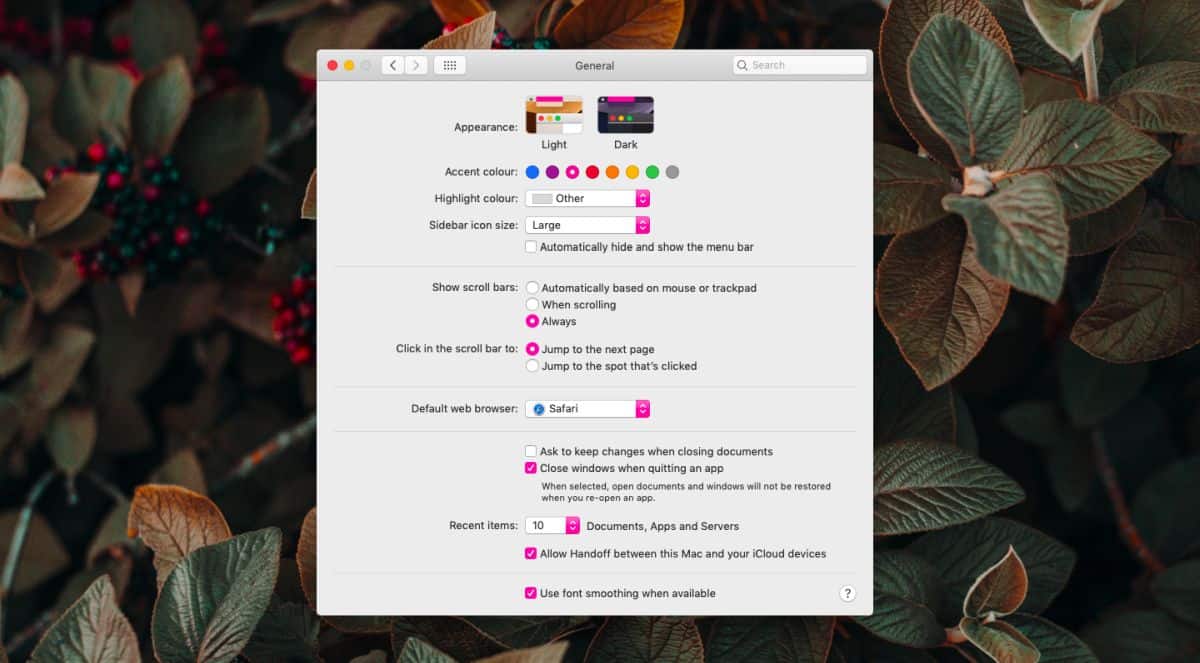
濃い色のテーマを適用すると、メニューバーとドックは濃い灰色になりますが、Finder、システム環境設定、Safariなど、その他はすべて淡い灰色になります。
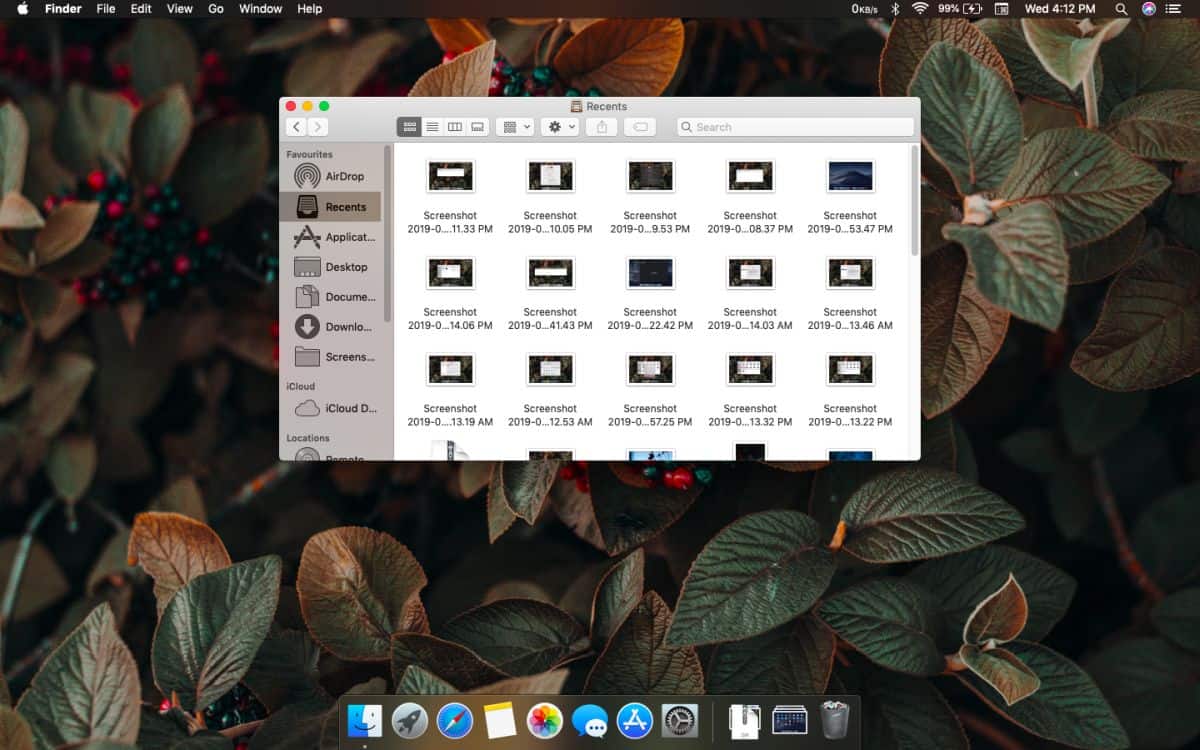
このUIの変更を元に戻す場合は、ターミナルで別のコマンドを実行する必要があります。ターミナルを開き、以下のコマンドを実行します。
defaults write -g NSRequiresAquaSystemAppearance -bool No
ログアウトして、再度ログインする必要があります。 再度ログインすると、選択したテーマ全体が適用されます。ライトテーマを適用すると、メニューバーとドックも他のすべてと一緒に明るくなります。ダークテーマを選択すると、メニューバーやドックを含むすべてが暗くなります。
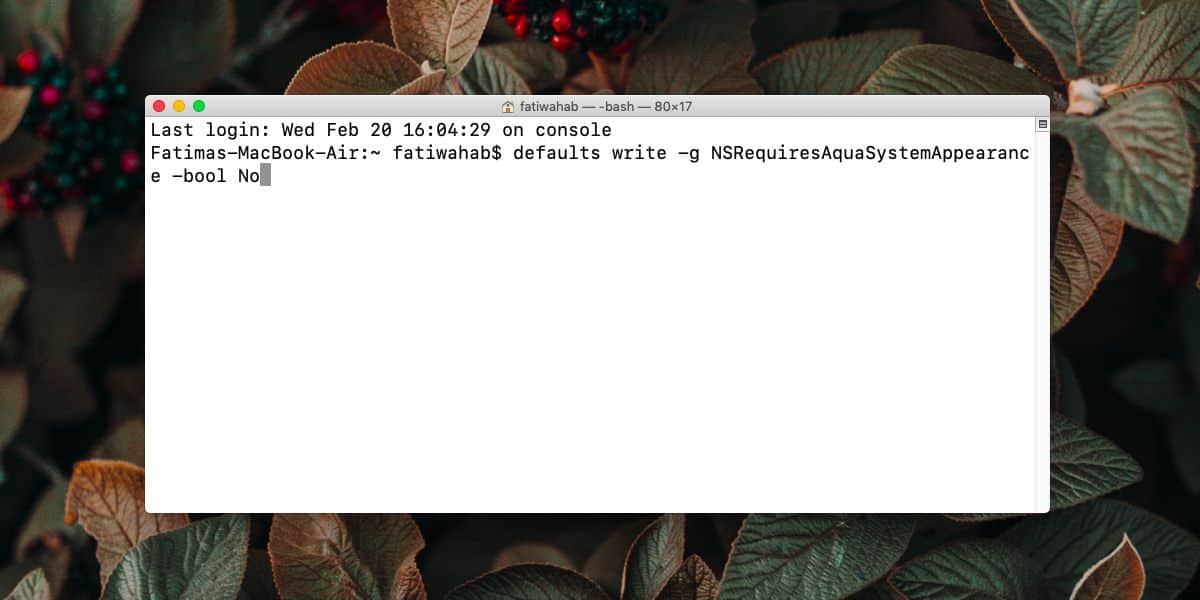
適用したテーマに関係なく、全体または一部を適用したかどうかにかかわらず、透明効果は有効または無効にできます。さらに、テーマを部分的に適用した場合でも、任意のアクセントカラーを設定できます。これは他の方法では機能しません。つまり、ライトメニューバーを有効にしてドッキングすることはできませんが、ダークテーマを他のすべてに適用することはできません。
Appleはテーマの変更をかなり制限しています少し暗いので、メニューバーでできることは他にありません。現在のところ、メニューバーやドックにアクセントカラーを適用する方法はありません。













コメント